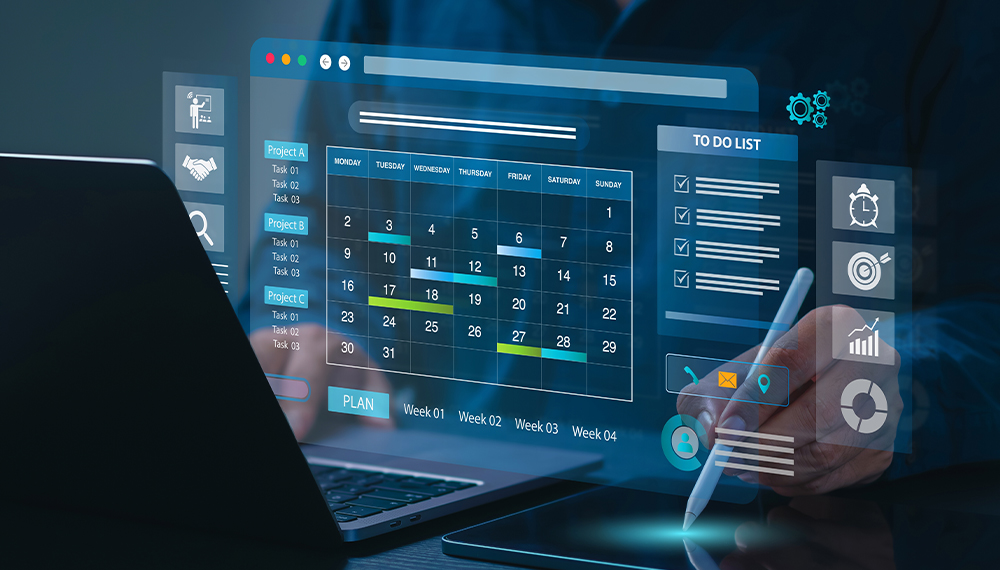WBSツールとは?スケジュール管理を効率化するためのツール選定ポイントとおすすめの18ツールを比較!
WBSツールを使えば、プロジェクトにおけるタスクの洗い出しや進捗管理などが効率化できます。しかし、WBSツールはさまざまな事業者が提供しているため、どのツールがプロジェクトに最適かを決めかねている担当者も多いのではないでしょうか。本コラムでは、WBSツールの概要を交えながら、ツールを使うメリットやツールを選ぶポイント、そしておすすめのWBSツールをご紹介します。

そもそもWBSとは
WBSツールを理解する前に、WBSについての理解が必要です。WBSとは、英語で「Work Breakdown Structure」を略した用語で、日本語では「作業分解構成図」と呼ばれます。企業におけるプロジェクト管理やタスク管理、システム開発を行う際に利用されることが多く、作業を分解・構造化する手法とも言えるでしょう。
具体的には、まずプロジェクトに必要な作業を大きく分けて列挙したあと、それぞれのタスクをさらに分解します。遂行順序や作業の所要時間、担当者なども洗い出し、作業をツリー構造でまとめます。
このように、1つのプロジェクトに対して必要な作業を段階的に細かくすることで、プロジェクトの全体像や関係性の把握につながります。加えて、作業完了までに必要なタスクの抜けや漏れが起こりにくくなるほか、正確なスケジュールの把握にもつながります。
もし上記のような作業を行わなかった場合、必要な作業の抜け漏れが発生し、スケジュールが大幅に遅れてしまうなど、プロジェクト進行に悪影響が出てしまう恐れが強まります。
見積もりの精度についても、小さな案件であればこれまでの経験を踏まえて適切な作業工数や金額を算出できるでしょう。しかし大きなプロジェクトの場合は、WBSを作成してから算出するほうが、より正確な数値を出せます。具体的な根拠を説明できれば、クライアントからの信頼度にもつながります。そのほかにも、作業が可視化できることで管理や運用もスムーズに進められるため、作業効率の向上も大いに期待されるでしょう。
関連記事:WBSとは?
WBSツールとは
WBSツールは、上記で説明したWBSの作成をする際に活用できる、便利なソフトやアプリケーションツールを指します。最近ではインストールが必要なオンプレミス型のツールに加えて、クラウドで提供されるAsanaなどのSaaS型のWBSツールが一般的です。こうしたツールは基本的に、WBSも含め、プロジェクトやタスク管理全体に関しての利用を想定して作られています。
実際今日では、WBSで細分化されたプロジェクトはガントチャートを活用して管理されることが多くなっています。ガントチャートは、プロジェクトのスケジュールや進捗などを表形式で管理する手法です。このガントチャートとWBSとを活用することで、作業担当者や必要工数をグラフ化し、プロジェクト完了までの流れをより可視化できるようになるのです。
タスクの細分化や工数見積もり、リソース管理などは、ツールを利用すれば管理がスムーズになります。プロジェクトのタスクの明確化はもちろん、ガントチャート機能を利用できるツールが多いことも特徴です。
また、クラウドサービスとして提供されているツールが多いため、社内のパソコンはもちろんテレワークでも自宅から利用できますし、外出先からスマホやタブレットを使ってWBSツールを確認できるためプロジェクト管理を効率化できます。
WBSツールを利用するメリット
それでは、スケジュール管理にWBSツールを利用するメリットをみていきましょう。
プロジェクトのタスクを明確化しやすい
WBSツールを利用することで、細分化したタスクも明確化しやすく、プロジェクト全体が視覚的に見やすいものになります。
提供されているツールは、WBSを用いたスケジュール管理も意識されて設計されているものが多いため、WBS作成が効率的になるメリットがあります。また、ツールを使うことで、タスクの抜け漏れを防げたり、タスクの優先度や遅延しそうなタスクを早期発見しやすくなったりすることも特徴です。
タスク進捗の一元管理ができる
WBSツールを使うことで、タスク進捗を追いやすくなります。それは、一つのツールでプロジェクトすべてのタスクを一元管理できるからです。
プロジェクトメンバーでツールの共有機能を利用すれば、都度進捗を入力するメンバーとしても使い勝手がよく、ツールの定着化もさせやすくなりますので、全体のタスク進捗管理が効率化されます。
タスクごとの工数やコストの明確化がしやすい
WBSツールはタスクを細かく把握できるので、タスクごとの工数やコスト管理も明確にしやすいメリットがあります。
プロジェクト管理に特化したツールは、プロジェクト全体がひと目で理解できる画面設計になっているものが多いため、タスク進捗の遅れやリソース不足も把握できるのです。
WBSツールを選ぶポイント
次はWBSツールを選ぶポイントをみていきましょう。
利用の目的を明確化する
プロジェクトやタスク管理が容易になるガントチャート機能、スケジュール管理機能など、さまざまな機能を搭載したツールがあります。その中から、自社に適切なツールを選ぶために、まずツールを利用する目的を明確にしましょう。
「シンプルにWBS作成をメインに使うのか・ほかの機能も必要なのか」、自社のニーズを客観的に振り返ることが重要です。WBS作成だけでよい場合は、作業を分解し構造化するためのツールを選べば十分かもしれません。
自社の課題を解決するために必要な機能が備わっているツールをきちんと選べば、作業効率の向上も見込めるでしょう。事前にツールの効果をどのレベルまで求めるのかについても、併せて検討しておくとよいでしょう。
どのような機能を使いたいか
WBSツールに何を望むのか、どのような機能が必要なのかを明確にすることが選定ポイントの一つです。
タスクを共有する機能や、ガントチャート機能などは多くのツールで基本機能として利用できます。その中でも、タスクをメンバーにアサインする機能や、タスクを並べるだけではなくマウスだけでタスク移動ができる「かんばん方式」を使いたいなどといった要件がある場合には、選定ポイントとして意識しましょう。
また、Webブラウザやスマホ、タブレットなどさまざまな端末で利用したい場合には、それらアプリケーションに対応したツールを選択しなければなりません。
ツールの使いやすさ
ツールの使いやすさは、ツールの定着化を大きく左右しますので、選定ポイントとしても意識すべきポイントの一つです。
例えば、マウスの操作だけで利用できるツールは、直感的に操作できるので使いやすいといえます。一方、ツールに搭載されている機能が多すぎると、使いづらいと感じる場合も多いのです。
プロジェクトの規模(利用ユーザー数など)
プロジェクトの規模によっては、最大何人で利用できるツールなのかを把握しておかなければなりません。
使いやすく、求める機能が搭載されているツールでも、プロジェクトの全メンバーが利用できなければ意味が無いからです。ツールの選定時は最大利用人数を確認し、適切な人数で利用できるプランを選択しましょう。
ツールの料金
ツールの利用料金も選定ポイントとして重要です。
「とりあえず使ってみたい」ということであれば、まずは無料プランが使えるツールを選択しましょう。多くのツールは有料プランを用意していますので、長期的なプロジェクトでツールを使い続ける場合は、ツールのランニングコストを把握する必要があります。短期間の使用ならば、月額払い、長期間ならば年額払いなど、適した利用プランを選択しましょう。
料金は利用ユーザー数にも関わる部分で、ユーザー数ごとにプランが別れているツールもあります。プロジェクトの規模や利用人数をあらかじめ把握して、プラン選定を行うことが大切です。
WBSのおかげで担当者は仕事がやりやすくなり、集中できるほか、プロジェクトなど関係者全員がその流れや進捗を把握でき、管理しやすいといったメリットがあります。
しかしWBSは、上司や先輩からいきなり「作っておいて」と言われて、スグに作れるようなものではありません。そこで有効なのがツールなのです。
そこで今回この記事では、WBS管理ツールを導入しようと検討中、お探しのビジネスパーソンに向け、描画ツール含め10のWBS管理ツールを厳選し、価格を徹底比較します。
まずは下表にて運営会社、最安価格、無料プランの有無をまとめましたので、ご参照願います。各ツールの詳細は表以下、読み進めていただけますと幸いです。
利用者の数や実績
個人で使うのか、チームで使うのであれば何人利用するかなど、利用者数を事前に想定します。個人利用であればパソコンにインストールするタイプがおすすめです。複数人のチームで利用するのであれば、クラウドタイプのツールも有効でしょう。特に、複数人で離れた場所にいるメンバーとも共有して利用する際は、クラウドタイプのツールが必須です。逆に、同じフロアにいるメンバーとだけの共有であれば、ファイルサーバーにExcelファイルを入れるという方法もあります。利用者数やどのような環境のメンバーと共有するのかによって、最適なものが変わってきます。
代表的なWBSツールの紹介
Asana
Asanaは、タスク管理やワークフローはもちろん、GoogleドライブなどのストレージやZoomなどのテレビ会議システムといった100を超えるツールと連携もできるプロジェクト管理ツールです。
|
提供事業者 |
Asana |
|
主な機能 |
○タイムライン ○かんばんボード ○カレンダー ○レポート ○ポートフォリオ ○ワークロード など |
|
利用人数 |
15人~ |
|
料金 |
・Basic:0円 ・Premium:1,200円/年/1ユーザー ・Business:2,700円/年/1ユーザー ・Enterprise:お問い合わせ ※各プランには月額プランもあります。 |
最新の料金につきましては、公式サイトをご確認ください。
また、プラン選定に役立つ記事「これで納得!Asanaの料金とプランの選び方」もあわせてご確認ください。
Cacoo
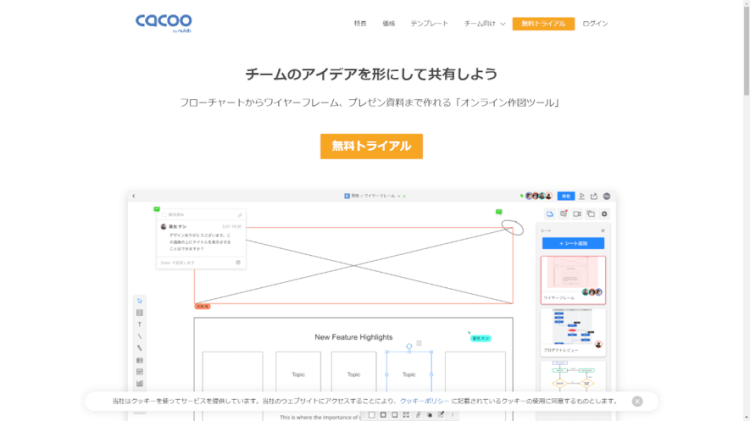
ヌーラボ(福岡県)が運営しているオンラインで
・フローチャート
・ワイヤーフレーム
などが作図できるツールです。Cacooでは鮮やかなカラーリングで図を装飾できるだけでなく、作業分解図(WBS)のテンプレートはもちろん、WBSに応用できそうなテンプレートや、さまざまな図形が用意されています。
フリープランのほか、1ユーザーで使用するプロプランは月額660円、200ユーザーまで利用できるチームプランも1ユーザー月額660円となっています。なお年契約にしたほうがお得です。
プロ、チームともに14日間の無料お試しが可能です。メールアドレスとパスワードを登録すればスグに使えます。
Canva
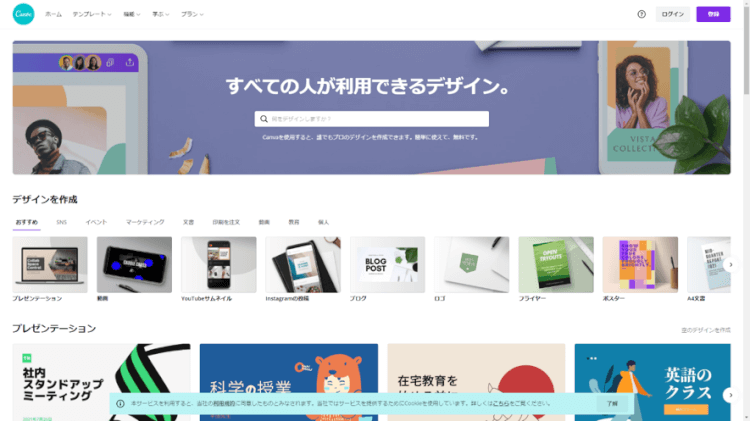
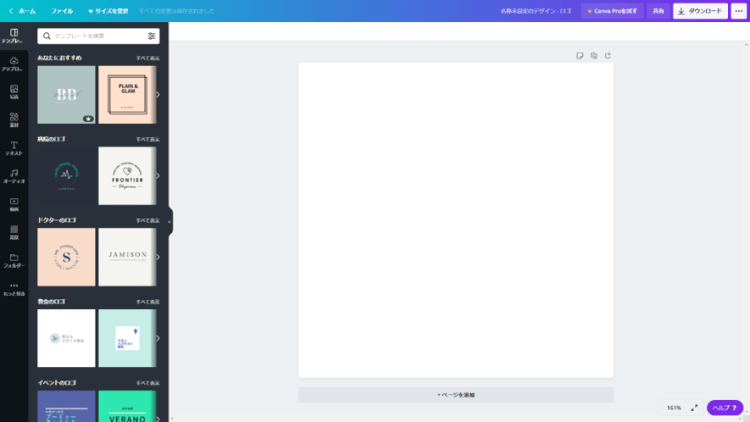
実は筆者も動画サムネイルやSNSのカバー写真、ロゴ作成などで普段使いしているCanva。Canva(オーストラリア)が提供している動画も作成できるのに、無料で提供されている描画ツールです。Canvaでも実はWBS作成が可能です。
洗練されたデザインテンプレートを用いて、まるでWEBデザイナーが作成したようなWBSを自分で、自社で利用できます。
無料プランのほか有料プランがあり、プロが月額1500円、企業が1人あたり月額3000円で
- メールアドレス
- Googleアカウント
- Facebookアカウント
があれば登録可能です。
EdrawMax
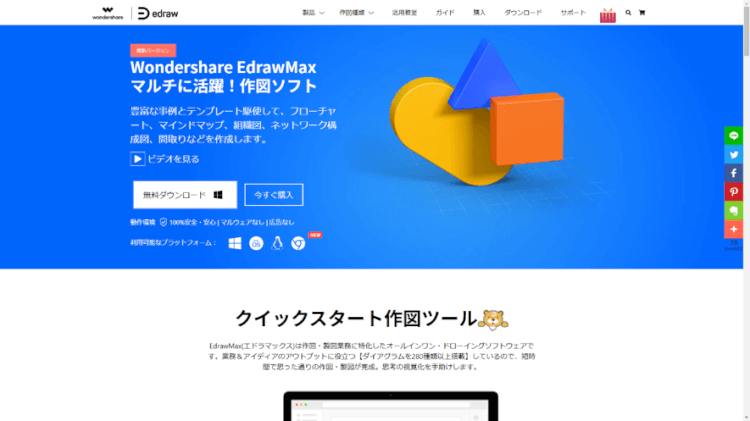
https://www.edrawsoft.com/jp/edraw-max/
Wandershare(中国)が提供しているEdrawMax(エドラマックス)もまたテンプレートと図形が豊富な作図ツールです。
EdrawでのWBSの作り方をオウンドメディアで事細かく説明されてあり、それによるとWBS作成ツール、図形、テンプレートも用意されているようです。
料金は個人・法人向けのほか、学生・教職員向けが案内されています。個人・法人向けは1年間プラン(自動更新タイプ、9800円)、永久ライセンス・プレミアム(買い切りタイプ、49000円)などがあります。なお15日間の無料体験も可能です。
Lucidchart
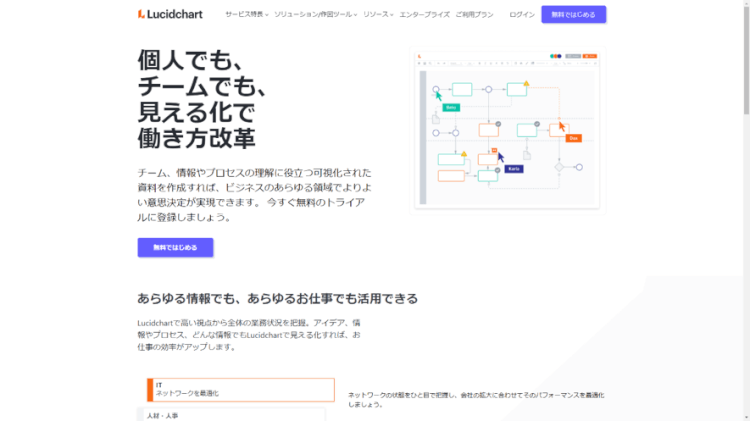
https://www.lucidchart.com/pages/ja
Lucid(アメリカ)が提供するクラウドサービスで、
- ITネットワーク
- 営業セールス
- エンジニアリング
- システム開発
と、あらゆる作業を可視化できる作図ツールです。ちなみにLucidはオランダ、オーストラリアにも拠点があります。
料金プランはフリーのほか、開始時800円のIndividual、1ユーザー1000円のTeam(最小3ユーザー)、法人向けは別途、お問い合わせとなっています。
フリーで使う場合はメールアドレスとパスワードを入力してアカウントを作成するか、Googleアカウントで登録可能です。
MA-EYES
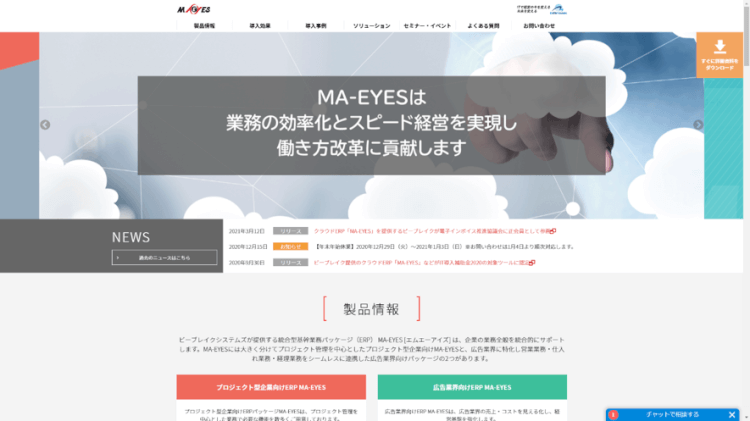
https://www.bbreak.co.jp/maeyes/
メイドイン海外が続きましたがMA-EYESはビーブレイクシステムズ(東京都)が提供している統合型基幹業務パッケージです。
プロジェクト管理、作業実績・勤怠、購買・経費、グループウェア、システム管理といった機能を有しています。MA-EYESではオプション機能としてWBSによる進捗管理が可能なようです。
MA-EYESの費用は残念ながら公表されておらず、資料請求、見積もりをいただくところから始めなければなりません。また30日間の無料トライアルも用意されています。
OBPM Neo
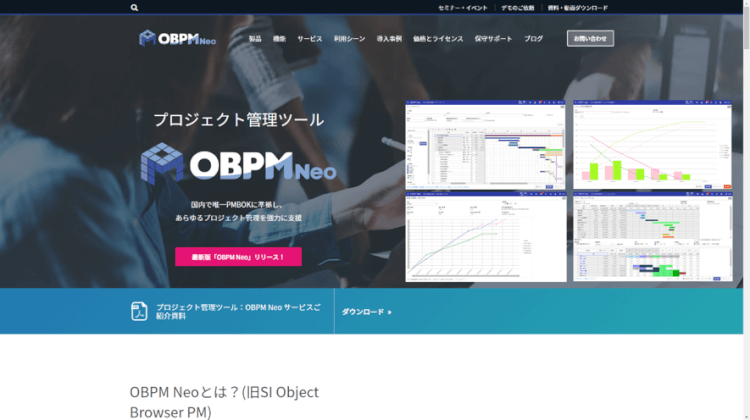
https://products.sint.co.jp/obpm
OBPM Neoについては初耳だけどシステムインテグレータ(東京都)のSI Object Browser PMという名前でなら知っているという方はいるかもしれません。2021年3月にブランドリニューアルされ、テレワーク、DXにも対応できるツールとして同製品がOBPM Neoに“進化”しています。
OBPM Neo公式サイトのEnterprise EditionとBasic Edition (IT企業向け)の製品説明ではWBSについての言及があります。
Basic Editionは10ライセンス50000円、20ライセンス75000円、Enterprise Editionは20ライセンス150000円となっています。いずれもクラウド版月額です。ライセンス=ログインユーザー数ではないとのことで価格算出方法など詳細は参考御見積書を公式サイトからダウンロードする必要があります。
ProjectExceller
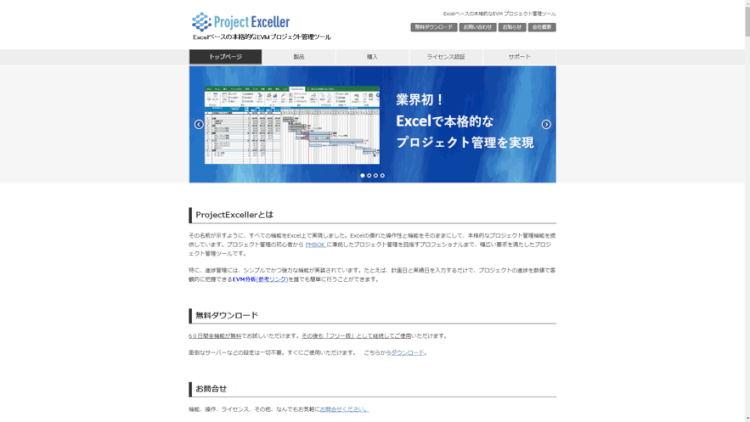
エクセラーシステムズ(神奈川県)のダウンロード製品であるProjectExcellerはその名のとおり、エクセルをベースとした管理ツールで、プロジェクト管理画面の左側にWBS、右側にガントチャートを表示してくれます。
遅延期間、予測終了日、EVM指標値など約30項目にも及ぶ標準管理項目があり、タスク階層もレベル10まで。WBSビューのカスタマイズも可能です。
価格は日本語版、英語版ともに21780円です。なお60日間、すべての機能が無料で試せ、そのあとも「フリー版」として継続使用できたりしますが購入は直接、法人見積&注文または個人注文で。もしくは販売パートナーのSB C&S(ソフトバンクグループ)からも購入できます。
Project Plus
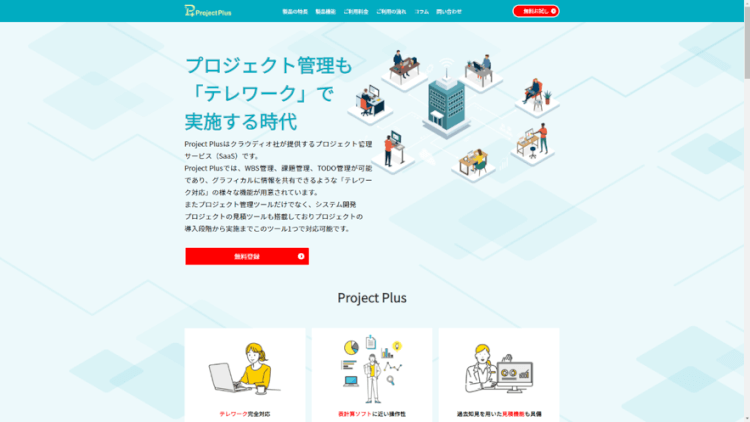
https://www.claudio-project-plus.com/
クラウディオ(東京都)が提供するWBS、TODO、課題の管理、レポート作成といった機能を有する表計算ソフト操作感覚のプロジェクト管理ツールです。テレワーク完全対応、プロジェクト見積可能な点が特長です。
スタンダードプランが1アカウントあたり月額500円で、エンタープライズプランが応相談です。
60日無料のお試しプランも用意されており、メールアドレス、Googleアカウントで登録できます。
smartsheet
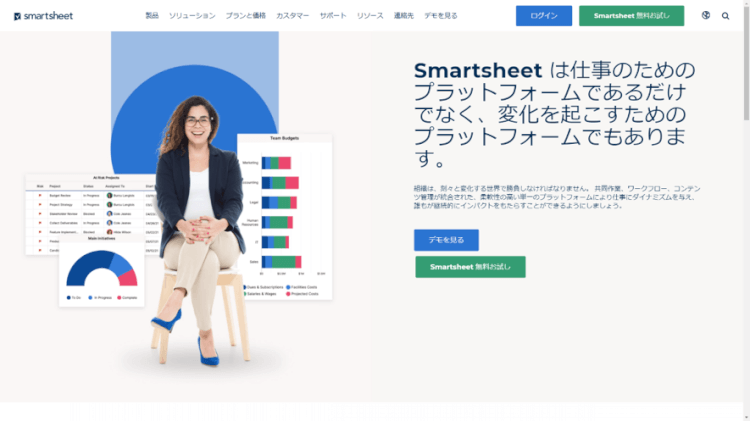
サービス同名の運営会社であるSmartsheet(アメリカ)は、WBSの作り方について公式サイトの記事でお伝えしているほか、英語版のみですがソフトウェア開発、建設プロジェクトで使えるWBSテンプレートも無料配布しています。
プランは3種あり、スタンダードプラン個人が月額1550円、ビジネスが1ユーザー月額2768円で、エンタープライズプラン、プレミアプランがお問い合わせ扱いです。ちなみに30日間、無料で試せます。
メールアドレスがあれば利用可能で、クレジットカードも必要ありません。
TeamHack
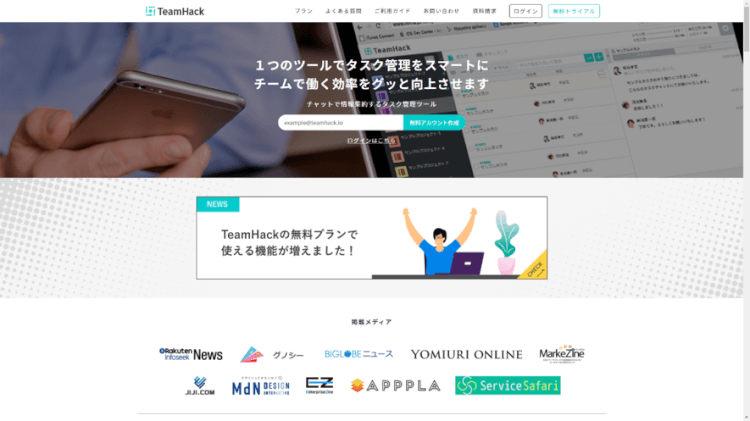
カタリストシステム(東京都)が提供しているTeamHackは、“ツリー型”の管理ツールとなっています。タスク管理はもちろん
- 仕様書共有
- 作業時間計測
- 情報共有
ができるほか、複数プロジェクトの一括管理やタスクのソート、検索も可能なのが特長です。
料金はお試しプランが無料、ビジネスプランが月額1200円、フリーランスが月額1500円となっています。なおお試しプランは最終ログインから1年経過してしまうと強制退会そしてデータもキレイに削除されてしまうようです。
利用するにはたとえ最初から有料プランを希望されていたとしても、まずはメールアドレスで無料登録し、そこからアップグレードとなります。
Redmine
Redmineはオープンソースで利用できるプロジェクト管理ツールです。タスク管理はもちろん、ガントチャートや作業記録をつけられます。また、Redmineにはプラグインが用意されており、Redmine WBSを利用することで、マインドマップのような画面でWBSを作成できます。Redmine WBSについては、無料版と有料版があります。
|
提供事業者 |
オープンソース ※無料・有料のさまざまなプラグインがある |
|
主な機能 |
タスク管理 ○ガントチャート ○チケット ○カレンダー ○ロードマップ など |
|
利用人数 |
インストール環境に依存する |
|
料金 |
Redmine:無料 RedmineWBS:無料 or 50,800円(Pro版) ※その他プラグインによって異なる |
RedmineWBS(プラグイン)最新の料金につきましては、公式サイトをご確認ください。
Backlog
Backlogは、スケジュールや課題の進捗管理はもちろん、システム開発ではチームのソースコード管理などもできる多機能なプロジェクト管理ツールです。iOSやAndroidアプリにも対応しています。
|
提供事業者 |
ヌーラボ(nulab) |
|
主な機能 |
○タスク管理 ○カンバンボード ○ガントチャート ○ファイル共有 ○バージョン管理 など |
|
利用人数 |
30人~無制限 |
|
料金 |
・プラチナプラン:55,000円/月 ・プレミアムプラン:21,780円/月 ・スタンダードプラン:12,980円/月 ・スタータープラン:2,640円/月 ※すべてのプランで30日間無料 |
最新の料金につきましては、公式サイトをご確認ください。
Brabio!
Brabio!は、ガントチャートを簡単に作成できるプロジェクト管理ツールです。ガントチャートでの進捗管理はもちろん、マイルストーンの設定も可能で、レポートとしてExcelファイルへの一括出力もできます。
|
提供事業者 |
ブラビオ株式会社 |
|
主な機能 |
○ガントチャート ○タスク管理 ○マイルストーンの設定 ○レポート出力(Excel、CSVファイル) |
|
利用人数 |
5ユーザー~50ユーザー |
|
料金 |
・無料プラン:0円/月 ・プラン10:3,300円/月 ・プラン20:6,600円/月 ・プラン30:9,900円/月 ・プラン40:13,200円/月 ・プラン50:16,500円/月 ・プラン100:33,000円/月 ・プラン200:66,000円/月 ・プラン300:99,000円/月 |
最新の料金につきましては、公式サイトをご確認ください。
SI Object Browser PM
SI Object Browser PMは、統合型のプロジェクト管理ツールで、PMBOKに準拠して設計されています。品質、コスト、スケジュールなどの要素や、要員管理やリスク管理、コミュニケーション管理などのプロセスも統合して管理できるツールです。
|
提供事業者 |
株式会社システムインテグレータ |
|
主な機能 |
○システム管理 ○統合管理 ○スコープ管理 ○スケジュール管理 ○コスト管理 ○品質管理 など |
|
利用人数 |
10名~50名(社員利用の場合) ※委託先や顧客のユーザー数はカウントが異なりますので公式サイトでご確認ください。 ※50ライセンス以上を利用する場合は別途お問い合わせが必要です。 |
|
料金 |
・10ライセンス: ○Basic Edition:50,000円/月 ○Limited Edition:75,000円/月 ○Enterprise Edition:- ・20ライセンス: ○Basic Edition:75,000円/月 ○Limited Edition:112,500円/月 ○Enterprise Edition:150,000円/月 ・30ライセンス: ○Basic Edition:90,000円/月 ○Limited Edition:135,000円/月 ○Enterprise Edition:180,00円/月 ・40ライセンス: ○Basic Edition:110,000円/月 ○Limited Edition:165,000円/月 ○Enterprise Edition:220,000円/月 ・50ライセンス: ○Basic Edition:125,000円/月 ○Limited Edition:187,000円/月 ○Enterprise Edition:250,000円/月 |
2021年3月1日~2021年8月31日までの間、キャンペーン価格になっています。最新の料金につきましては、公式サイトをご確認ください。
Planio
上記で解説した「Redmine」を高機能に改良したクラウドサービスです。自社にサーバーを用意しなくても手軽に利用できるのが特徴で、デザインの改良やチャット、ファイルストレージといった機能も備わっています。
プロジェクト数やユーザー数に応じてさまざまなプランが用意されており、月額2,500円~月額39,000円まで幅広い料金体系のプランがあります。30日間は無料トライアルが可能、気になった場合は試してみるのもおすすめです。
無料期間が終了しても自動で有料版に移行することはないので、その点も安心でしょう。なお、1プロジェクト2ユーザー、1GBまでなら無料のまま利用していけるので、少人数で使いたい場合には低コストで導入可能でしょう。
Time Krei
オンラインでグループウェアとプロジェクト管理の一元管理を可能にしたツールです。WBSを利用したスケジュール管理ができ、同時に可視化されることで、予定より作業進捗が遅れている案件も一目瞭然です。また、作業進捗だけでなく、メンバーそれぞれの業務時間や業務量を可視化してくれるため、特定の社員へ負荷がかかることも抑制できます。
プランはトライアル版、クラウド版、シングルテナント版の3種類があり、トライアル版では1ユーザー1ヶ月間は無料で体験可能です。クラウド版は最小ユーザー数が10ユーザーで、自社にサーバーを用意しなくても利用できます。他方、シングルテナント版は最小ユーザー数が50ユーザーで、利用するためにはサーバーが必要ですが、カスタマイズ可能なため、自社に合わせた活用ができるでしょう。
Excel
WBSツールとして、Excelを利用する企業も多くあります。すでに企業のパソコンにインストールしてあることも多いため、気軽に活用できるのがメリットです。Excelでの管理は安価で手軽な一方で、スケジュール変更があった際や、人数変更した場合、表修正に時間がかかってしまうデメリットもあります。
なお、Excelは単体で使うこともできますが、Excelをベースとしたテンプレートやツールもあります。テンプレートはインターネット上にあるため、それを活用して自社に適するようカスタマイズするのもよいでしょう。
また、Excelをベースとした「ProjectExceller日本語版」といったプロジェクト管理ソフトもあります。これはプロジェクト管理の初心者から熟練者まで、幅広いユーザーの利用が想定されたツールで、導入すれば進捗管理がスムーズに行えます。90日間は全機能を無料で試すことができ、その後はフリー機能であれば無料のまま使えます。
関連記事:ExcelでWBSは作れる!作成手順や注意点など使えるテンプレートも紹介
WBSツール比較表
|
サービス名 |
運営会社(海外は国名併記) |
最安価格 無料プランの有無 |
|
Asana |
Asana |
1200円 |
|
Cacoo |
ヌーラボ |
660円 |
|
Canva |
Canva(オーストラリア) |
1500円 |
|
EdrawMax |
Wondershare(中国) |
9800円 |
|
Lucidchart |
Lucid(アメリカ) |
800円 |
|
MA-EYES |
ビーブレイクシステムズ |
非公表 |
|
OBPM Neo |
システムインテグレータ |
50000円 |
|
ProjectExceller |
エクセラーシステムズ |
21780円 |
|
Project Plus |
クラウディオ |
500円 |
|
smartsheet |
Smartsheet |
1550円 |
|
TeamHack |
カタリストシステム |
1200円 |
まとめ
WBSツールは、プロジェクトのタスクの洗い出しとスケジューリングを効率的にするものです。さまざまな事業者が提供するWBSツールは、プロジェクトの規模や予算を考慮して選定しましょう。WBS作成からスムーズにプロジェクト管理へ移行するためにも、ツールの利用をおすすめします。
WBSツールを導入することで、WBSの作成をスムーズにしたり、プロジェクトやタスク管理を容易にしたりする効果が期待できます。ツールには多くの種類があるため、本記事で紹介したポイントを踏まえつつ、自社に適したものを選ぶことが大切です。それぞれ特徴が異なるため、課題解決に効果的な製品を取り入れるとよいでしょう。有料版でも無料トライアル期間が設けられている製品もあるため、使いやすさを試してから本格的な導入をするのがおすすめです。
なお、本記事で最後に紹介した「Asana」はタスクの担当割り振りをはじめ、進捗管理や情報共有機能など、業務の生産性を上げるためのさまざまな機能が備わっています。使いやすいUIも魅力です。こちらも無料トライアルがあるため、気になった方はぜひ導入を検討してみてはいかがでしょうか。
- カテゴリ:
- プロジェクト管理